L’impression 3D de créations bidimensionnelles semble stupide et représente un gaspillage du potentiel de l’imprimante 3D. N’est-ce pas ? Eh bien, nous allons essayer de vous faire changer d’avis. L’utilisation d’une imprimante 3D pour imprimer sur du tissu peut avoir d’excellents résultats et peut également vous faire économiser de l’argent. Avec ce guide, vous pourrez créer des t-shirts originaux et sympas pour tous les jours !
Nous avons cherché des articles et vidéos similaires en ligne, et en avons trouvé, mais il y a toujours un hic. Fondamentalement, il manque à chaque article au moins une de ces trois choses : comment concevoir un bon modèle imprimable sur du tissu, quels paramètres d’impression doivent être utilisés ou comment faire en sorte que l’impression colle correctement au tissu.
Fait intéressant, aucun des articles disponibles utilise nos imprimantes Original Prusa pour imprimer directement sur le tissu. La raison est assez évidente : l’Original Prusa i3 MK3S+ et l’Original Prusa MINI+ sont si compactes qu’il n’est pas possible de plier un t-shirt autour du plateau chauffant sans que cela gêne les mouvements de l’imprimante. Mais ce n’est pas une raison pour abandonner ! Nous allons vous montrer une astuce spéciale pour résoudre ce problème.
Créer un modèle 3D à partir d’une image
Si vous n’avez pas votre propre modèle et que vous souhaitez utiliser une image, il y a beaucoup à faire. La préparation du modèle 3D est certainement l’étape la plus difficile de ce guide.
Beaucoup d’entre nous n’ont pas le temps ni la motivation de dessiner nos propres designs, nous allons donc vous montrer comment préparer un modèle à partir d’une image .png. Notez que vous devrez créer un modèle 3D avec une certaine épaisseur, même si vous imprimerez essentiellement une image 2D.
 |
 |
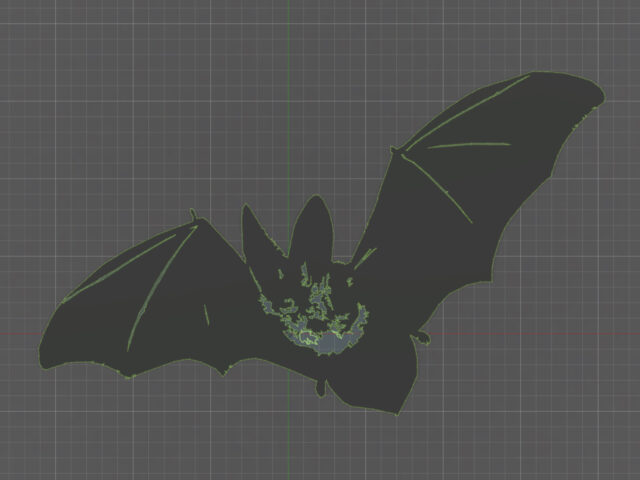 |
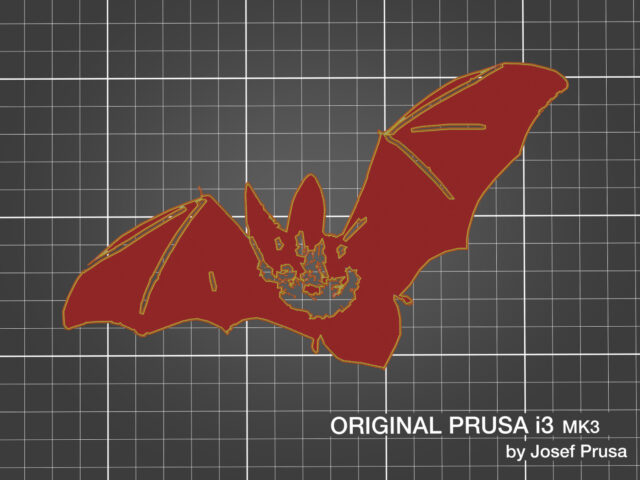 |
Préparation du modèle de l’image .png au g-code
D’accord, cela peut sembler un peu rebutant : nous allons avoir besoin de 3 programmes différents. Inkscape, Autodesk Fusion 360, et PrusaSlicer. Pour être précis : vous devrez transformer l’image .png en vecteurs (Inkscape), corriger l’esquisse vectorielle, l’extruder en un modèle 3D (Fusion 360) et enfin ajuster les dimensions du modèle et le préparer pour l’impression (PrusaSlicer).
Transformer une image en vecteurs dans Inkscape
Le programme Inkscape vous permet de convertir un fichier graphique bitmap normal en un fichier graphique vectoriel dans le format .svg. Ce fichier peut être chargé ultérieurement sur une esquisse existante dans un programme de modélisation 3D et modifié. La conversion d’un fichier .png en .svg peut être effectuée à l’aide de certains outils en ligne (https://convertio.co), mais cela causera très probablement plusieurs problèmes dans votre fichier .svg, par exemple, cela peut laisser des lignes parasites, désordonner tout le dessin, etc. Il est largement préférable de télécharger Inkscape (gratuit, avec un tas de guides vidéo sur youtube) où vous pouvez ajuster les paramètres et voir les modifications avant d’exporter le fichier .svg. Allez simplement dans Fichier / Importer, choisissez votre fichier .png, puis cliquez sur le menu Chemin / Vectoriser un objet matriciel. Ici, vous avez plusieurs paramètres influençant l’image. Prenez votre temps pour les essayer, n’oubliez pas d’actualiser l’aperçu pour voir les changements. Enfin, allez dans Fichier / Enregistrer sous et choisissez le format .svg. La première étape est faite.
Correction de l’esquisse et extrusion en 3D dans Autodesk Fusion 360 (ou similaire)
Pour cette étape, vous pouvez choisir une variété de programmes conçu pour la modélisation 3D. Le plus important est que le programme vous permette d’insérer un fichier .svg dans une esquisse et de l’éditer. Il est maintenant temps de corriger diverses imperfections de votre dessin, par exemple en connectant des lignes parasites ou en supprimant des parties indésirables. Ensuite, vous allez simplement extruder l’esquisse (donnez lui par exemple une épaisseur de 1 mm ) et l’exporter en tant que modèle 3D (.3mf, .stl ou .obj). Cette étape peut être effectuée même avec un programme aussi simple qu’Autodesk Tinkercad.
Préparation de l’impression (PrusaSlicer)
Dans PrusaSlicer vous pouvez ajuster les dimensions selon vos besoins. Il est important de déverrouiller les valeurs de redimensionnement (icône de verrou) pour pouvoir ajuster chaque dimension séparément. Ensuite, saisissez la valeur Z qui convient à une couche (PLA ou autres matériaux durs et non translucides) ou à deux couches (filaments flexibles). Si vous imprimez avec une hauteur de couche de 0,15 mm et avez besoin de deux couches, n’oubliez pas de régler la hauteur du modèle à 0,35 mm. La hauteur par défaut de la première couche est de 0,2 mm et la valeur réelle de 0,15 mm commence à partir de la seconde couche.
Maintenant, si vous décidez d’imprimer des modèles thermocollants, nous vous suggérons d’utiliser les paramètres d’impression par défaut. Mais si vous prévoyez d’imprimer directement sur le tissu, nous vous recommandons de modifier plusieurs réglages :
- Désactivez le refroidissement de l’impression – Réglages du filament / Refroidissement.
- Diminuez la vitesse à 20% – Le moyen le plus simple est de la régler directement sur l’imprimante pendant le travail d’impression réel.
- Augmentez le débit à 150% – Ceci peut être réglé dans Réglages du filament / Filament / Multiplicateur d’extrusion ou directement sur l’imprimante pendant l’impression.
- Augmentez la température de la buse de 10-20 °C pour la première couche, le matériau s’imprègnera légèrement dans le tissu – Cela peut être réglé dans Réglages du filament / Filament.
- Désactivez les fonctions jupe et bordure dans Réglages d’impression / Jupe et bordure. Ceux-ci seraient très difficiles à enlever du tissu.
- Vous voudrez peut-être modifier un peu les rétractions – allez dans Réglages du filament / Réglages dérogatoires du Filament / Levage de l’axe Z et augmentez la valeur de 0 à 1 mm. Sinon, la buse tracera des lignes indésirables sur votre t-shirt.
Allons imprimer
Il existe deux façons d’imprimer sur un t-shirt (ou sur n’importe quel tissu). Les deux ont plusieurs avantages et inconvénients et c’est à vous de choisir la méthode qui vous convient le mieux. Si vous n’êtes pas sûr de vos compétences en impression 3D mais que cela ne vous dérange pas un peu de post-traitement, nous vous recommandons de choisir la première méthode.
Modèles thermocollants
L’impression de modèles thermocollants offre une grande liberté pour changer le design du t-shirt encore et encore. Si vous ne chauffez pas assez les modèles, ils s’enlèveront après un lavage et le t-shirt pourra être réutilisé.
Avant de commencer à imprimer, n’oubliez pas de faire un miroir sur le modèle dans PrusaSlicer !
Il y a un grand avantage à imprimer des modèles thermocollants : vous n’avez pas à faire de préparations d’impression (et d’imprimante) supplémentaires, vous pouvez simplement imprimer deux couches et le repasser sur le tissu à l’aide de papier sulfurisé.
Le principal inconvénient réside dans la manipulation du modèle et sa mise en place correcte sur un tissu. Divers modèles ont tendance à se déformer après les avoir imprimés et certaines petites pièces peuvent coller aux surfaces en raison de l’électricité statique. Cela peut entraîner des difficultés à tout placer à l’endroit exact avant le repassage.
De plus, si vous imprimez avec du filament souple, surtout du TPEE (Filaflex), n’oubliez pas de mettre une couche de bâton de colle (PVA) sur la surface d’impression. Oublier de le faire entraînera une déformation inévitable du modèle.
Bien sûr, il existe une solution simple modérant les deux inconvénients et c’est l’impression des modèles directement sur du papier sulfurisé. Pour ce faire, vous devez étirer le papier autant que possible sur la surface d’impression et le fixer avec des clips, afin qu’il n’entre pas en collision avec les mouvements de l’imprimante. Cela peut sembler difficile, mais c’est faisable, tant que vous avez des clips appropriés. Mais gardez à l’esprit que le papier sulfurisé a une surface lisse et glissante (peut contenir du silicone) qui empêche le filament de s’y coller (les deux côtés sont généralement mauvais pour l’impression). Étalez une fine couche de bâton de colle dessus avant d’imprimer et cela devrait aller. Imprimez une ou deux couches, selon le type de matériau et vos préférences, laissez refroidir et retirez délicatement le papier sulfurisé avec l’impression finie. Ensuite, enlevez tout ce qui n’est pas censé être imprimé sur votre t-shirt (jupe, fils, suintement, lignes de nettoyage, etc.). Tout ce qu’il y a sur le papier sera repassé sur le t-shirt !
Maintenant, prenez le papier avec l’impression, placez-le sur le tissu (impression vers le bas) et repassez-le. Le meilleur résultat avec le repassage peut être obtenu avec une couche d’impression de PLA. Le fer doit être aussi chaud que possible pour faire fondre correctement le matériau. Ne pas chauffer suffisamment entraîne la rupture et le pelage pendant le lavage et le port. Fait intéressant, le filament flexible (même en une seule couche) a tendance à s’estomper sur les côtés au lieu de s’imprégner dans le tissu. Le repassage du TPU et du TPEE n’est donc pas recommandé et nous vous suggérons de les imprimer directement sur le tissu à la place.
Impression TPEE repassée avec des détails flous et des bords mal fixés
Logo PLA à deux couches avec détails flous
Si vous avez des résidus de colle sur votre impression ou votre t-shirt, il suffit de les laver à l’eau tiède pour dissoudre la colle PVA. L’impression PLA repassée avec succès doit adhérer suffisamment au tissu pour résister au processus de lavage en machine (et même au séchage en machine). Vous pouvez trouver des plis et des imperfections sur votre vêtement après le lavage mais ne vous inquiétez pas, ces plis disparaîtront après le repassage. N’oubliez pas d’utiliser du papier sulfurisé, vous ne voulez pas avoir de filament fondu sur votre fer.
Impression PLA bien repassée
Impression PLA mal repassée endommagée après lavage
Impression directe sur le tissu
Tout d’abord, nous avons une mauvaise nouvelle : imprimer directement sur un t-shirt en utilisant l’Original Prusa MK3S+ ou l’Original Prusa MINI+ n’est pas possible sans quelques étapes supplémentaires. En pensant à tous les avantages de nos imprimantes, nous avons trouvé un inconvénient, à savoir le manque d’espace entre le cadre et le plateau chauffant. Il n’est tout simplement pas possible de plier un t-shirt autour du plateau chauffant sans gêner son mouvement.
La bonne nouvelle est quenous avons un simple hack pour cela. Tout ce que vous avez à faire est d’imprimer un insert spécial qui passe entre le plateau chauffant et la feuille d’impression. De cette façon, vous devriez pouvoir plier n’importe quel t-shirt entre le plateau chauffant et la feuille d’impression.
La préparation de l’impression en elle-même n’est pas si difficile (le guide ci-dessous concerne l’Original Prusa MK3S+) :
- Déplacez la sonde PINDA environ 1 mm plus bas que d’habitude, ou effectuez une calibration de la première couche et ajustez Z aussi haut que possible. Allez dans le Menu / Réglages / Déplacer l’axe et déplacez Z à une hauteur d’au moins 100 mm.
- Retirez la feuille d’impression, placez l’insert imprimé sur le plateau chauffant et placez la feuille d’impression sur l’insert. Gardez à l’esprit que tout doit être aussi plat que possible et bien en place. Toute imperfection peut entraîner un échec de l’impression.
- Placez le t-shirt sur une feuille d’acier et étirez-le légèrement. Utilisez de petites épingles (chevilles) pour le maintenir en place, mais laissez l’imprimante se déplacer en douceur.
- Collez un ruban PP à un endroit où la ligne de purge (ou la tour d’essuyage sur les MMU2) est imprimée, sinon le filament pourrait coller à votre t-shirt et l’endommager. Appliquez une couche de bâton de colle sur le ruban pour augmenter l’adhérence du filament.
- Redémarrez l’imprimante. Elle doit ignorer où se trouve la position Z à ce moment.
- Insérez du filament PLA et imprimez une impression de test ou effectuez la calibration de la première couche.
- Ajustez le live Z. La buse doit être suffisamment basse pour appliquer du filament sur le tissu mais aussi suffisamment haute pour ne pas labourer le tissu en se déplaçant.
- Après avoir trouvé la bonne hauteur de Z, arrêtez l’impression, retirez soigneusement les restes de filament, changez le filament si nécessaire et imprimez.
- Augmentez légèrement la température (10-20 °C), augmentez le débit (jusqu’à 120-150%) et diminuez la vitesse (la plus optimale est d’environ 20%).
- Il peut être utile de repasser le t-shirt après l’impression pour que l’impression adhère mieux au tissu. N’oubliez pas d’utiliser du papier sulfurisé – vous ne voulez pas avoir de plastique fondu sur votre fer à repasser.
Conseil : n’oubliez pas de revérifiez les paramètres de PrusaSlicer. Les fonctions jupe et bordure doivent être désactivées, les rétractions et la fonction Levage de l’axe Z doivent être plus élevées pour éviter de laisser des taches et des fils. Le filament pourrait coller au tissu si bien qu’il pourrait endommager vos vêtements lorsque vous essayez de l’enlever.
Quelques conseils supplémentaires
Nous avons choisi deux types de matériaux pour l’impression 3D sur des t-shirts : les filaments PLA et flexibles. La raison de ce choix est la bonne imprimabilité et le bel aspect du PLA et une résistance et une flexibilité élevées des filaments à base de TPU/TPEE.
Si vous envisagez de changer régulièrement d’impression sur votre t-shirt, nous vous suggérons d’utiliser soit des modèles thermocollants à partir de filaments souples, soit d’imprimer du PLA directement sur votre t-shirt mais à température normale (215 °C).
Si vous voulez que l’impression soit permanente, essayez d’imprimer du filament flexible directement sur le tissu. Augmenter la température de 15 °C et le débit à 120% conduira à une bonne adhérence. Si vous le faites correctement, vous ne pourrez probablement pas retirer l’impression sans endommager les vêtements. N’oubliez pas que vous avez besoin d’une imprimante 3D qui fonctionne correctement et que tout doit être bien réglé dans PrusaSlicer. Toute erreur sera imprimée sur le tissu ! Une autre variante, moins permanente, est une impression thermocollante en PLA (couche unique) qui devrait pénétrer dans le tissu lorsqu’elle est correctement chauffée.
Et n’oubliez pas que vous pouvez télécharger les designs utilisés sur prusaprinters.org.
Alors, comment ça s’est passé ? N’oubliez pas de partager vos résultats en ligne ! Il y a un énorme espace pour être créatif. Nous sommes impatients de voir vos résultats et comme toujours : Bonne impression !








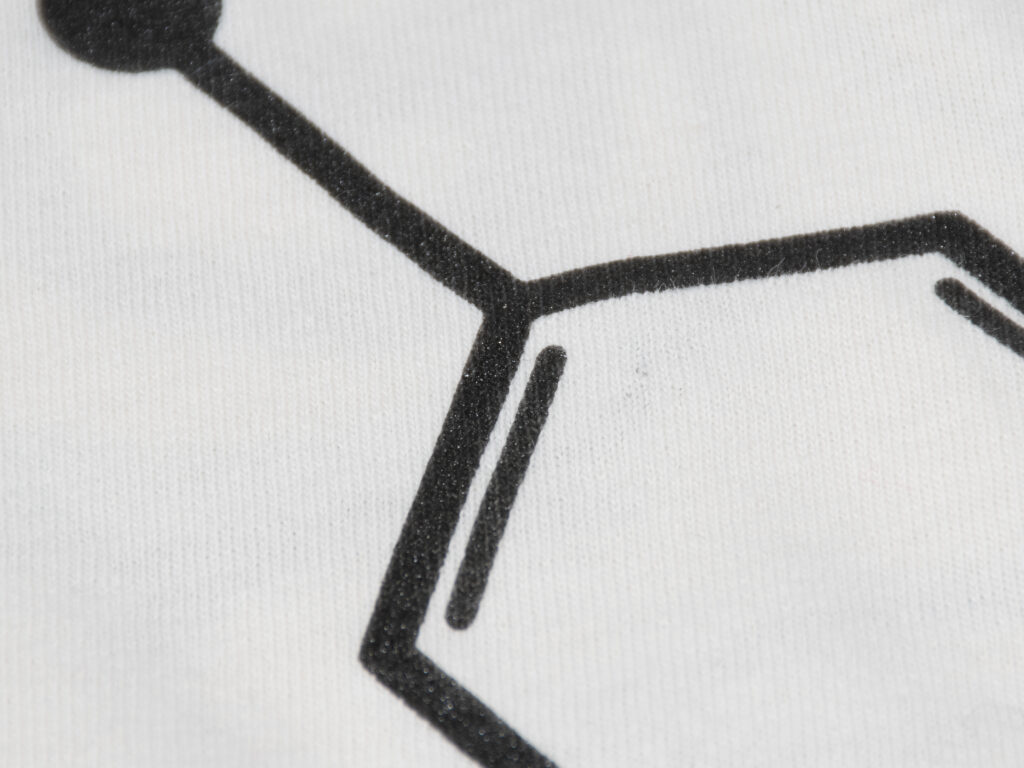
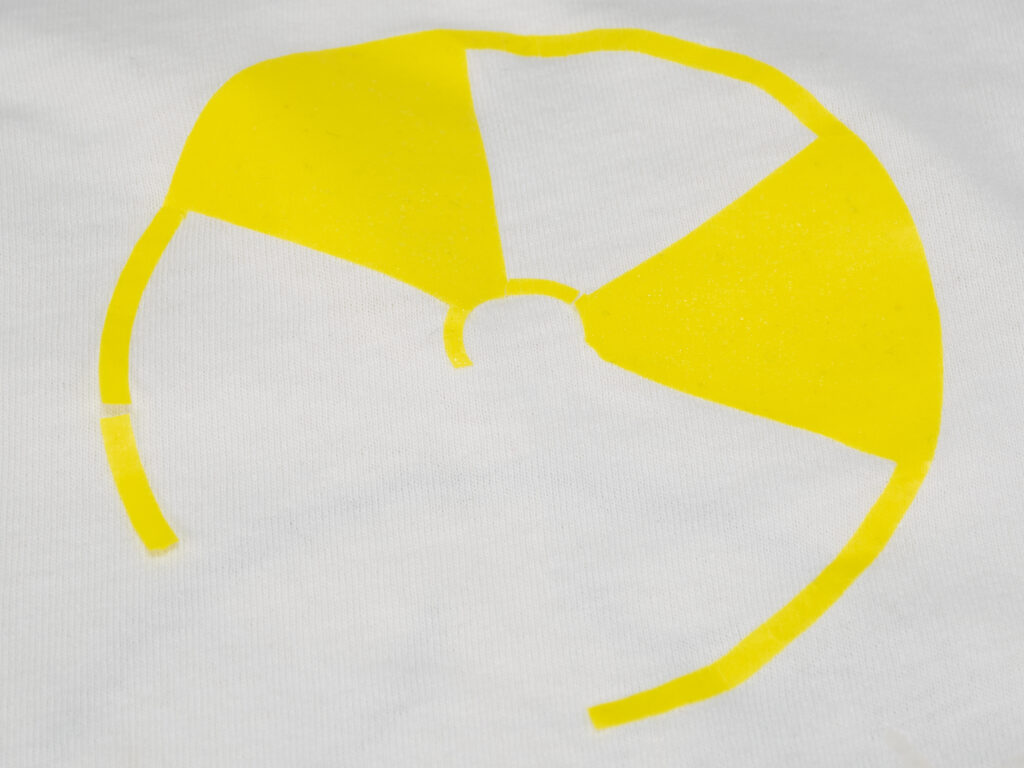



Vous devez vous connecter pour publier un commentaire.